La RAM vidéo (VRAM) n'est fondamentalement pas comme la RAM principale que vous avez sur votre système. Cette VRAM transfère en fait les données d'image numériquement à l'écran d'affichage via HDMI ou une interface vidéo numérique. Initialement, les données d'image sont traitées par le processeur et stockées dans la RAM principale. Plus tard, il est récupéré par la VRAM et envoyé à l'écran pour maintenir une résolution d'affichage constante. Plus la capacité de la VRAM est élevée, plus la qualité d'affichage sera élevée. Par conséquent, si vous souhaitez jouer à des jeux vidéo de bonne qualité sur votre système, vous aurez probablement besoin de plus de VRAM pour un excellent affichage. De nombreuses entreprises proposent des cartes graphiques qui amélioreront l'apparence de l'affichage pour une meilleure expérience. Donc, si vous voulez savoir combien de VRAM vous avez sur votre système, veuillez suivre quelques étapes simples mentionnées ci-dessous dans cet article.
Étapes à suivre pour vérifier la capacité de la RAM vidéo sur un PC Windows 11
Étape 1: Appuyez sur Windows + je touches ensemble sur votre clavier pour ouvrir Réglages la fenêtre.
Étape 2: cliquez sur Système dans le menu de gauche de la fenêtre Paramètres.
Étape 3: Ensuite, sélectionnez Affichage dans la liste affichée sur le côté droit de la fenêtre.

Étape 4: Faites défiler la page d'affichage et cliquez sur Affichage avancé sous Paramètres associés en bas, comme indiqué ci-dessous.
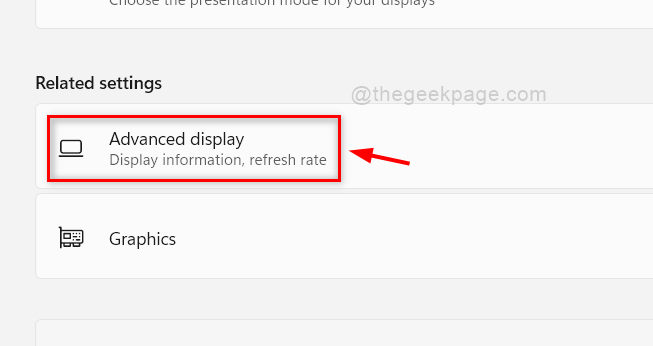
Étape 5: Ensuite, cliquez sur Propriétés de l'adaptateur d'affichage pour Display1 dans la section Afficher les informations comme indiqué ci-dessous.
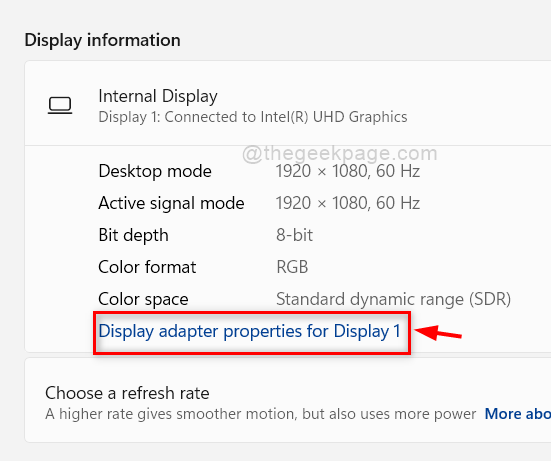
Étape 6: Assurez-vous que vous êtes dans le Adaptateur onglet de la fenêtre Propriétés.
Étape 7: Ensuite, vérifiez Mémoire vidéo dédiée pour sa valeur qui est donnée en mégaoctets.
Étape 8: Enfin, cliquez d'accord bouton pour fermer la fenêtre des propriétés.
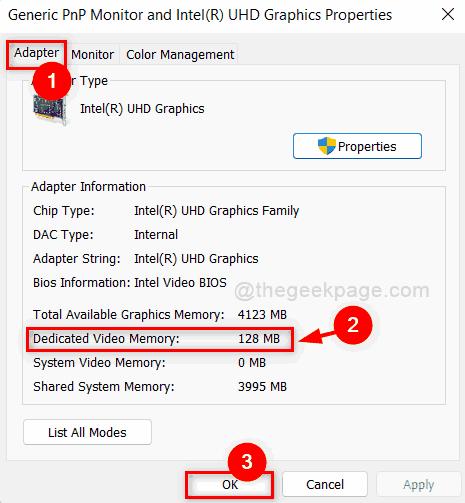
Étape 9: Fermez la fenêtre Paramètres.
C'est ça les gars !
J'espère que cet article vous a été utile.
S'il vous plaît laissez-nous des commentaires ci-dessous. Merci.


